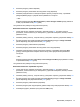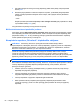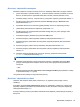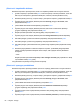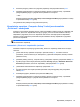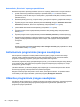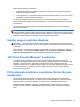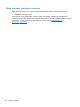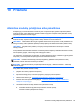User Guide - Windows 8
Galima rinktis iš dviejų tipų ugniasienių:
●
Pagrindiniame kompiuteryje esančios ugniasienės – tai programinė įranga, apsauganti tik tą
kompiuterį, kuriame ji yra įdiegta.
●
Tinklo ugniasienės – jos įrengiamos tarp jūsų DSL arba laidinio modemo ir namų tinklo, skirtos
apsaugoti visus tinkle esančius kompiuterius.
Kai sistemoje įrengiama ugniasienė, visi duomenys, siunčiami į sistemą ir iš jos, yra stebimi ir
lyginami su naudotojo nustatytų saugumo kriterijų rinkiniu. Visi šių kriterijų neatitinkantys duomenys
yra blokuojami.
Jūsų kompiuteryje arba tinklo įrangoje jau gali būti įrengta ugniasienė. Jei ne, galima pasirinkti
ugniasienės sprendimą.
PASTABA: tam tikromis aplinkybėmis užkarda gali užblokuoti prieigą prie internetinių žaidimų,
trukdyti spausdinti ar bendrai naudoti failus tinkle arba užblokuoti el. paštu siunčiamų priedų gavimą.
Norėdami laikinai išspręsti problemą, išjunkite užkardą, atlikite norimą užduotį ir vėl įjunkite užkardą.
Norėdami išspręsti problemą visam laikui, iš naujo sukonfigūruokite užkardą.
Svarbių saugos naujinimų diegimas
ĮSPĖJIMAS: „Microsoft®“ siunčia svarbių naujinių įspėjimus. Kad apsaugotumėte kompiuterį nuo
saugos pažeidimų ir kompiuterinių virusų, tik gavę įspėjimą, iš karto įdiekite visus svarbius naujinimus
iš „Microsoft“.
Galite pasirinkti, ar atnaujinimai bus įdiegiami automatiškai. Jei norite keisti parametrus, pradžios
ekrane įveskite v, tada pasirinkite Valdymo skydas. Pasirinkite Sistema ir saugumas, „Windows“
naujinimas, Keisti parametrus, tada vykdykite ekrane pateikiamas instrukcijas.
„HP Client Security Manager“ naudojimas
„HP Client Security“ programinė įranga iš anksto įdiegta daugelyje kompiuterių modelių. Šią
programinę įrangą galite pasiekti per „HP Client Security“ plytelę pradžios ekrane, pranešimų srityje
spustelėję „HP Client Security“ piktogramą, esančią užduočių juostos dešinėje pusėje arba
„Windows“ valdymo skyde. Ji užtikrina saugos funkcijas, kurios padeda apsaugoti kompiuterį, tinklus
ir svarbius duomenis nuo neleistinos prieigos. Daugiau informacijos rasite „HP Client Security“
programinės įrangos žinyne.
Pirštų atspaudų skaitytuvo naudojimas (tik tam tikruose
modeliuose)
Integruotieji pirštų atspaudų skaitytuvai diegiami tik tam tikruose modeliuose. Kad galėtumėte
naudotis pirštų atspaudų skaitytuvu, „HP Client Security's Credential Manager“ turite sukurti pirštų
atspaudų tapatybę. Informacijos ieškokite „HP Client Security“ programinės įrangos žinyne.
Užregistravę pirštų atspaudus naudodami „Credential Manager“, galite naudoti „HP Password
Manager“ vartotojo vardams ir slaptažodžiams palaikomose svetainėse ir programose saugoti ir
įvesti.
Svarbių saugos naujinimų diegimas 67